Kazalo
Če se pri poskusu namestitve najnovejših posodobitev v operacijskem sistemu Windows 10 ali Windows 11 pojavlja napaka "Nekaj je šlo narobe. Poskusite znova odpreti nastavitve pozneje", nadaljujte z branjem v nadaljevanju. Posodabljanje sistema Windows 10 je bistvenega pomena, vendar se včasih zgodi, da postopek ne poteka tako gladko, kot je bilo pričakovano. Ena takih napak, ki se pojavi, ko uporabniki poskušajo namestiti najnovejše posodobitve, je "Nekaj je šlo narobe.Nastavitve poskusite znova odpreti pozneje."
Ker smo na to težavo naleteli že večkrat, smo ugotovili, da jo lahko povzročijo številni razlogi, vključno s poškodovanimi komponentami ali sistemskimi datotekami storitve Windows Update ali onemogočenimi storitvami, ki so potrebne za delovanje storitve Windows Update brez napak.
V tem vodniku najdete seznam več načinov odpravljanja težav, s katerimi lahko odpravite napako posodobitve sistema Windows 11/10 "Nekaj je šlo narobe. Poskusite nastavitve znova odpreti pozneje.
Kako popraviti: Napaka posodobitve sistema Windows "Nekaj je šlo narobe. Poskusite znova odpreti nastavitve pozneje" v sistemu Windows 11/10.
Metoda 1. Spremenite vrsto zagona storitve UOS na samodejno.
Napaka "Nekaj je šlo narobe. Poskusite znova odpreti nastavitve pozneje" v programu Windows Update se pogosto pojavi, ker Posodobitev storitve orkestratorja (UOS) ni zaženjen ali je onemogočen. Prvi korak za odpravo težave je, da zagotovite zagon storitve UOS.
1. Hkrati pritisnite tipko Windows  + R za odprtje ukaznega okna za zagon.
+ R za odprtje ukaznega okna za zagon.
2 . V ukazno okno za zagon vnesite: services.msc in pritisnite Vstopite.
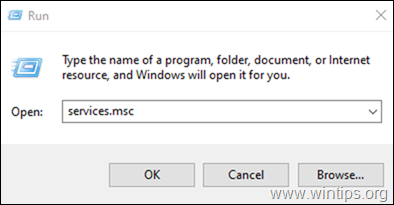
3. V oknu Storitve poiščite in dvakrat kliknite na Posodobitev storitve orkestratorja .
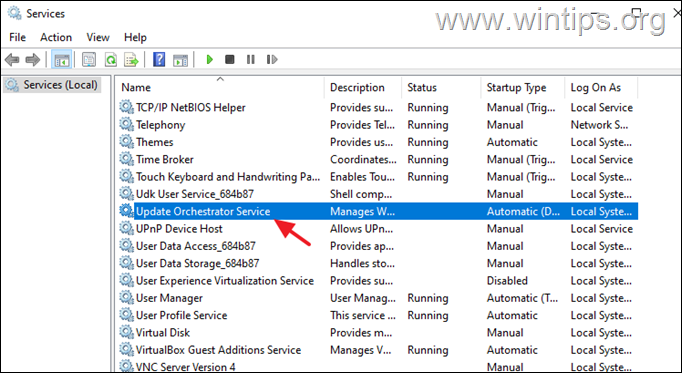
4. Razširite spustni meni proti Vrsta zagona in izberite Samodejno .
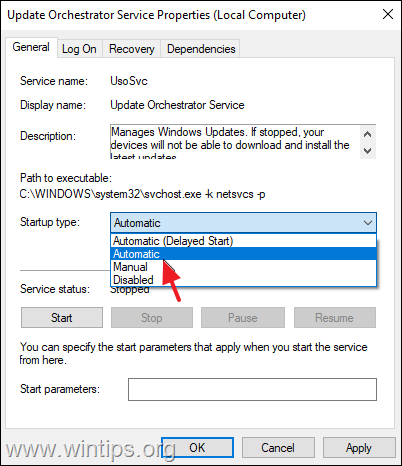
5. Hit Uporabi in nato OK da shranite spremembe.
6. Enake korake izvedite za Posodobitev sistema Windows storitev.
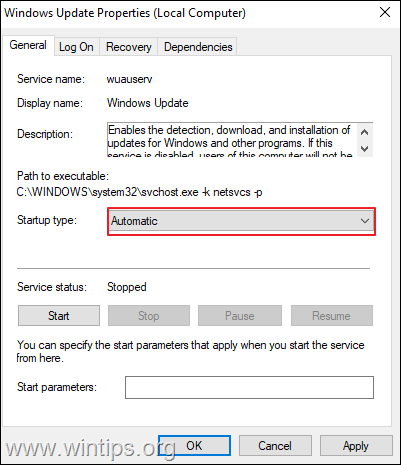
6. Ponovni zagon računalnika in preverite, ali je težava odpravljena.
Metoda 2. Izbrišite prenesene datoteke Windows Update.
V več primerih so napake posodobitve Windows Update posledica tega, da so datoteke, potrebne za posodobitev, poškodovane. V takih primerih je najboljša rešitev izbris že prenesenih datotek, potrebnih za posodobitev Windows Update, da bi sistem prisilili k ponovnemu prenosu posodobitev od začetka. To storite tako:
1. V iskalno polje vnesite: cmd or ukazna vrstica
2. Z desno tipko miške kliknite na ukazna vrstica (rezultat) in izberite Zaženi kot skrbnik .
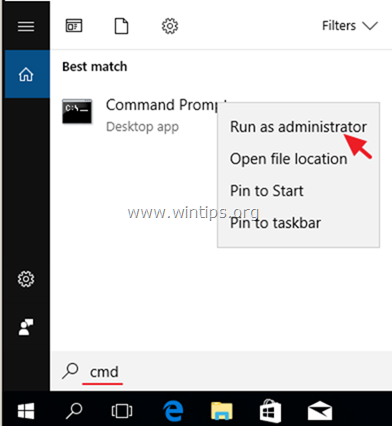
3. V okno ukazne vrstice vnesite naslednje ukaze po vrstnem redu (pritisnite Vnesite po vsakem ukazu):
- net stop bits net stop wuauserv net stop appidsvc net stop cryptsvc ren %systemroot%SoftwareDistribution SoftwareDistribution.bak ren %systemroot%system32catroot2 catroot2.bak net start bits net start wuauserv net start appidsvc net start cryptsvc
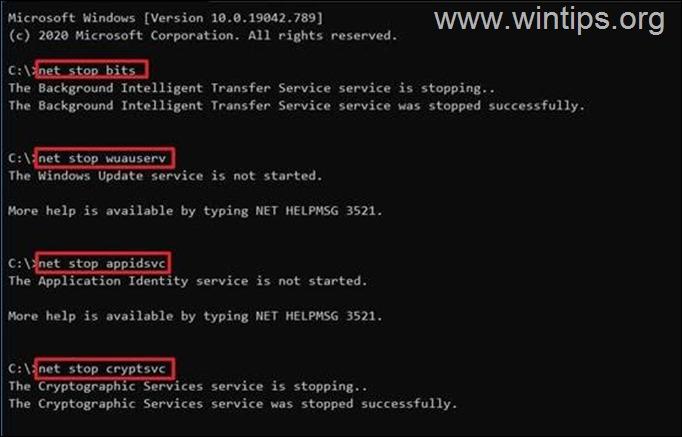
4. Zaprite okno ukaznega poziva in znova zaženite računalnik.
5. Pojdite v program Windows Update ter preverite in namestite posodobitve.
Metoda 3. Odpravite napako "Nekaj je šlo narobe" v posodobitvi Windows 10 Update z uporabo urejevalnika registra.
Tretji način za odpravo težave s posodobitvijo sistema Windows 10 "Nekaj je šlo narobe. Poskusite znova odpreti nastavitve pozneje" je, da spremenite register, kot je navedeno spodaj:
1. Hkrati pritisnite tipko Windows  + R za odprtje ukaznega okna za zagon.
+ R za odprtje ukaznega okna za zagon.
2 . V ukazno okno za zagon vnesite: regedit in pritisnite Vstopite.
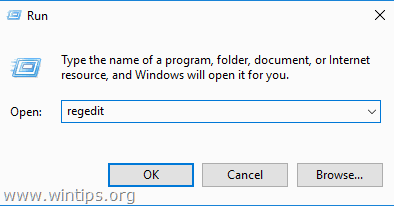
3a. V urejevalniku registra pojdite na spodaj navedeno mesto.
- HKEY_LOCAL_MACHINE\SYSTEM\CurrentControlSet\Services\UsoSvc
3b. Zdaj poiščite in dvakrat kliknite na spletni strani . Začetek v desnem podoknu.
3c. Pod Vrednostni podatki vnesite 2 in pritisnite OK .
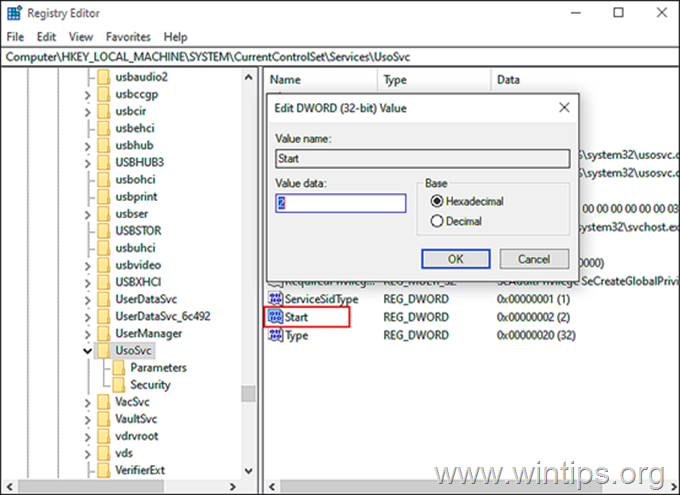
4. Zdaj sledite istim korakom in nastavite Začetek vrednost na 2 v naslednjih ključih registra:
- HKEY_LOCAL_MACHINE\SYSTEM\CurrentControlSet\Services\WaaSMedicSvc HKEY_LOCAL_MACHINE\SYSTEM\CurrentControlSet\Services\wuauserv
5. Ko je končano, zaprite Urejevalnik registra Windows in ponovni zagon računalnika.
Metoda 4. POPRAVITE "Nekaj je šlo narobe" v posodobitvi Windows Update s popravljanjem sistemskih datotek.
1. Odpri Ukazna vrstica kot skrbnik .
2. V okno ukazne vrstice vnesite naslednji ukaz in pritisnite Vstopite:
- Dism.exe /Online /Cleanup-Image /Restorehealth
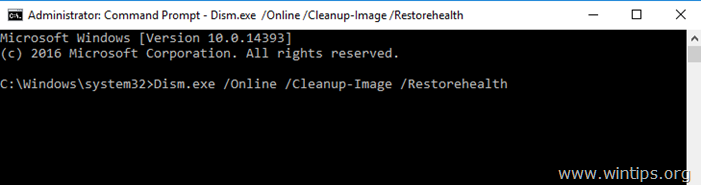
3. Bodite potrpežljivi, dokler DISM ne popravi shrambe komponent. Ko je operacija končana (obvestiti vas je treba, da je bila poškodba shrambe komponent popravljena), dajte ta ukaz in pritisnite Vnesite :
- SFC /SCANNOW
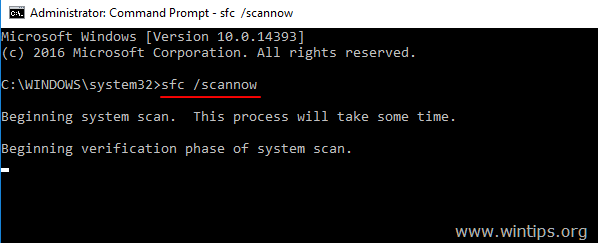
4. Ko je skeniranje SFC končano, ponovni zagon računalnik.
5. Poskusite znova posodobiti sistem.
Metoda 5. Odpravite "Nekaj je šlo narobe" tako, da ustvarite nov uporabniški račun.
Nekateri uporabniki so poročali, da je napaka posodobitve "Nekaj je šlo narobe. Poskusite nastavitve znova odpreti pozneje" v sistemu Windows 10 posledica poškodbe uporabniškega profila. Zato poskusite ustvariti nov uporabniški račun in nato preverite, ali je napaka izginila.
1. Hkrati pritisnite tipko Windows  + R da odprete ukazno okno "Zaženi".
+ R da odprete ukazno okno "Zaženi".
2. Tip nadzor uporabniških gesel2 in pritisnite V REDU.
3. Kliknite na Dodaj ustvarite novega uporabnika.
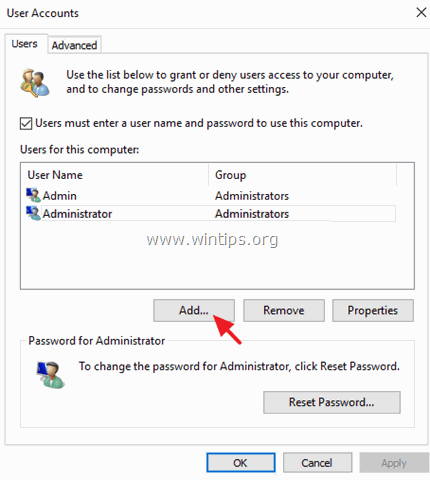
5. Nato izberite Prijavite se brez Microsoftovega računa (ni priporočljivo).
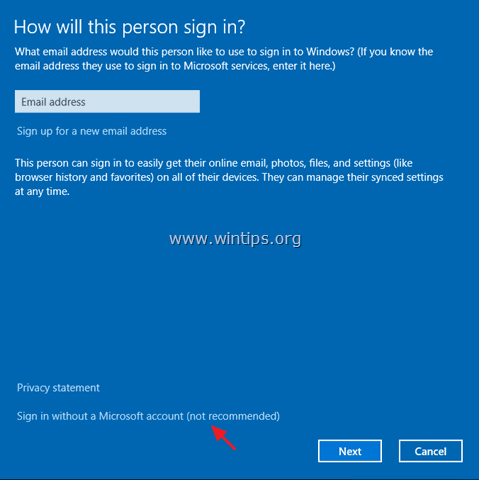
5. Kliknite . Lokalni račun .
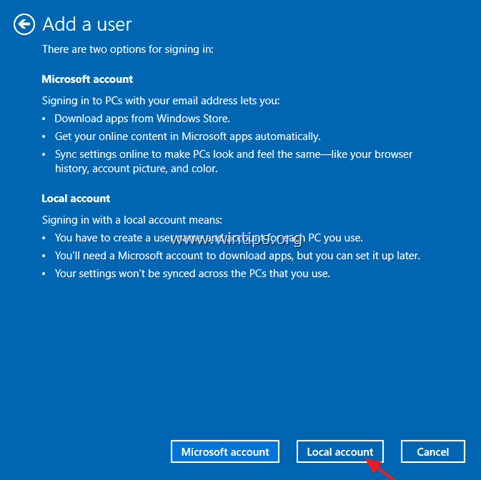
6. Vnesite poverilnice novega uporabnika (uporabniško ime in geslo) in pritisnite Naslednji .
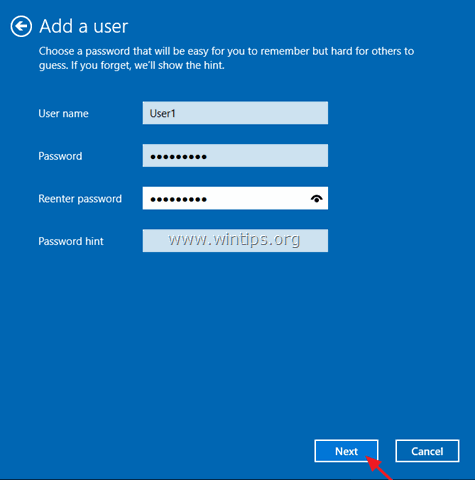
7. Kliknite . Zaključek na zadnjem zaslonu.
8. Na seznamu uporabnikov izberite novega uporabnika in izberite Lastnosti .
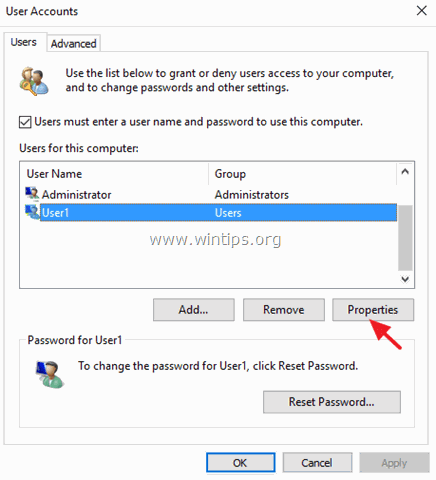
9. Preverite Upravitelj in kliknite OK da novemu uporabniku podelite skrbniške pravice.
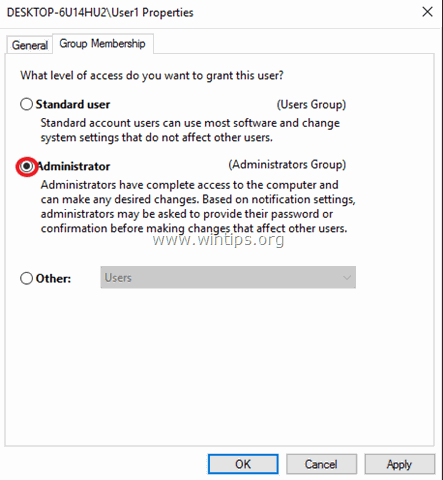
10. Zdaj odjavite se ali znova zaženite računalnik in se prijavite v sistem Windows z novim računom.
11. Pojdite v program Windows Update in preverite, ali je napaka odpravljena.
Metoda 6. Izvedite nadgradnjo sistema Windows 10 na kraju samem.
Kadar posodobitev Windows Update prikaže napake, ki jih ni mogoče odpraviti na druge načine, je ena najučinkovitejših rešitev nadgradnja "na mestu".
Nadgradnja na mestu omogoča, da namestitveni program operacijskega sistema Windows zamenja vse datoteke operacijskega sistema, ne da bi vplival na vaše osebne datoteke ali predhodno nameščene programe. Zato obiščite naš podroben vodnik o tem, kako izvesti nadgradnjo na mestu.
To je to! Katera metoda je delovala pri vas?
Sporočite mi, ali vam je ta vodnik pomagal, tako da pustite komentar o svoji izkušnji. Všečkajte in delite ta vodnik, da pomagate drugim.

Andy Davis
Blog sistemskega skrbnika o sistemu Windows





